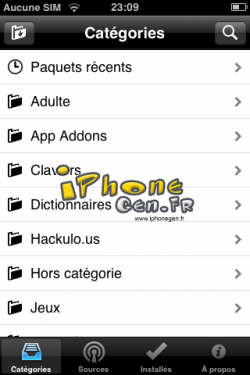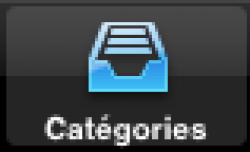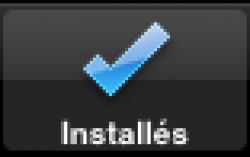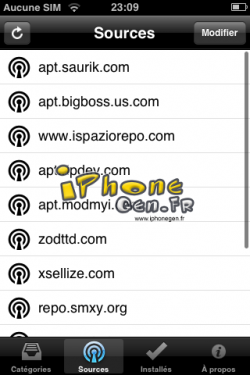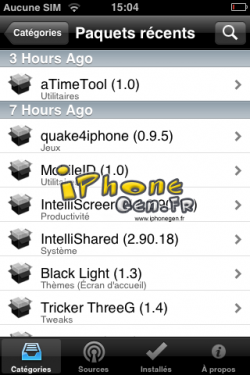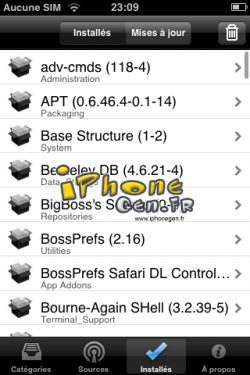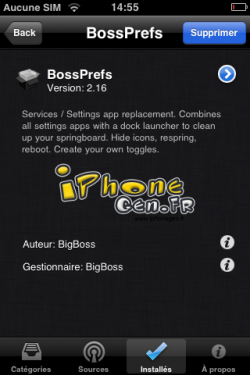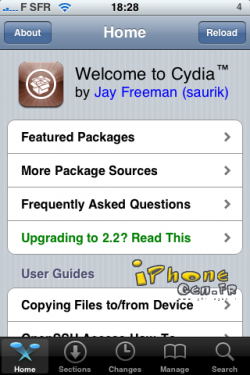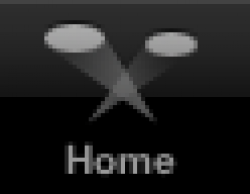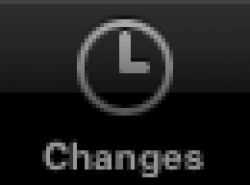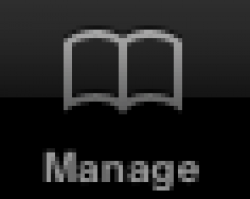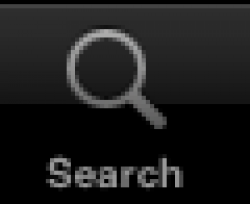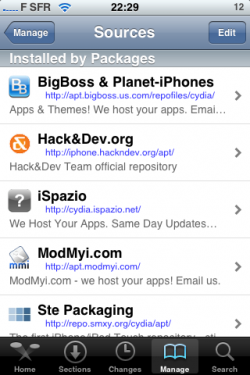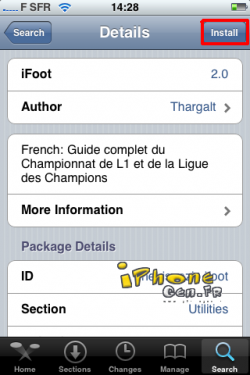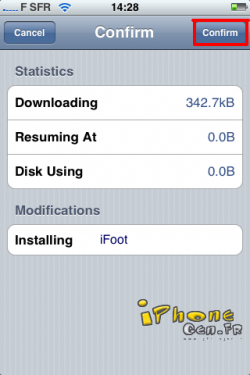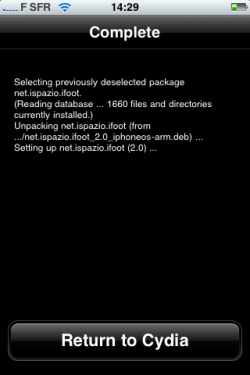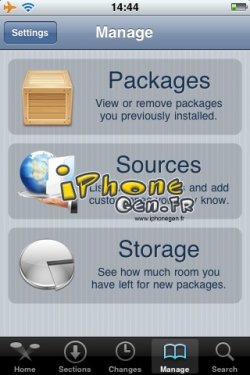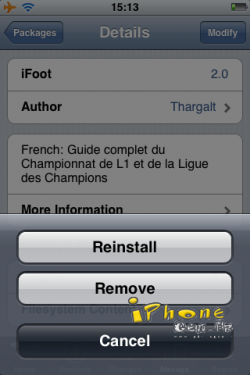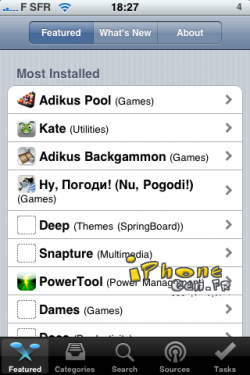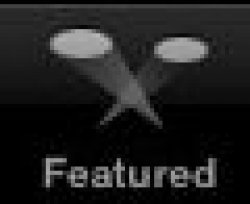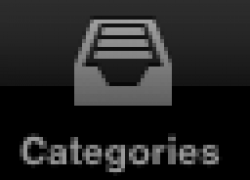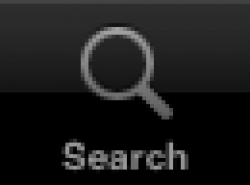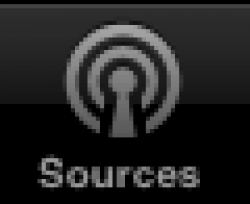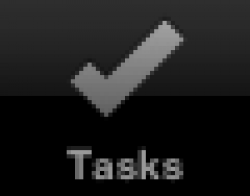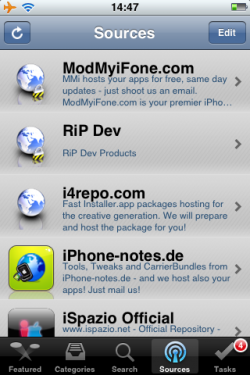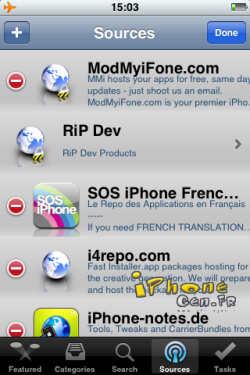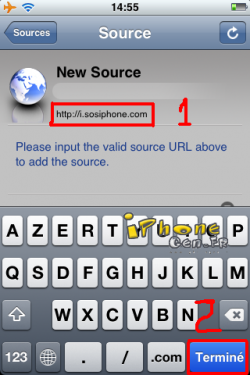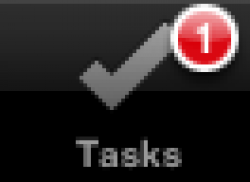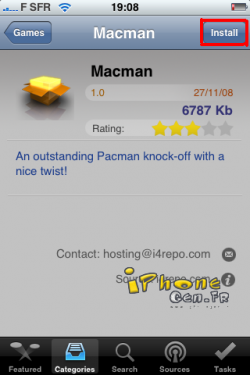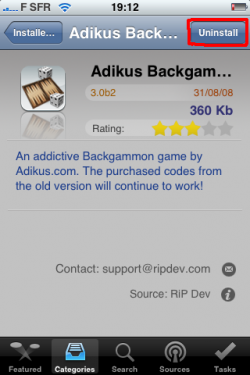Voici un tutoriel expliquant les différentes fonctions de Cydia, Installer et iCy !
Toutes les personnes ayant jailbreaké (voir lexique) leur iPhone / iPod Touch ont forcément une de ces trois applications d'installées sur leur iPhone/iTouch.
A quoi servent-elles ?
Ce sont des applications permettant de répertorier les patchs, programmes, thèmes...
C'est en quelque sorte un lexique des applications non-officielles disponibles après avoir jailbreaké son appareil.
Tout comme ses homologues Cydia et Installer, iCy s'appuie sur ce que l'on appelle des "repositories" (prononcez ré-po-si-to-ri-z).
Les repositories sont des bases de données qui contiennent des logiciels, thèmes, patchs, etc... pour iPhone et iTouch.
iCy propose les mêmes applications que celles disponibles sur Cydia, de plus iCy est en Français et est beaucoup plus rapide que Cydia !
1.1 : Le Menu
La page d'accueil de iCy.
Voici disposez de 4 boutons en bas de l'interface :
Le premier bouton vous affiche toutes les applications disponibles, classées par catégories (Jeux, Thèmes, Utilitaires...).
Ce bouton vous permettra de gérer vos sources (repositories).
Celui-ci vous affichera toutes les applications que vous avez installées.
Le dernier bouton montre les crédits des développeurs et quelques options.
1.2 : Les sources
Dans iCy, il est très rare d'ajouter des sources manuellement ; elles sont la plupart du temps proposées sous formes de packages directement dans la rubrique "Changes" pour les plus récentes ou dans la rubrique "Repositories" de "Sections" !
La présentation des Sources sous iCy.
1.3 : Installer/Désinstaller
1.3.1 : Installer :
Pour installer une application (ou autre) allez dans la Rubrique "Catégories" , puis choisissez une application suivant les catégories.
Exemple ici avec l'application quake4iphone :
Une fois que vous avez choisi votre application, touchez "Installer" en haut à droite.
Patientez durant la procédure d'installation, et hop c'est installé !
1.3.2 : Désinstaller :
Le processus de désinstallation est sensiblement identique à celui d'installation.
Allez dans la partie "Installés"
Sélectionnez votre application et touchez "Supprimer" en haut à droite.
Patientez pendant la procédure, et votre application est désinstallée !
NOTE : Il est possible de "thémer" Icy, pour cela allez dans la catégorie "Thèmes (iCy)" et installez un des packages.
[---]
II/ Cydia
Tout comme son homologue Installer, Cydia s'appuie sur ce que l'on appelle des "repositories" (prononcez ré-po-si-to-ri-z).
Les repositories sont des bases de données qui contiennent des logiciels, thèmes, patchs, etc... pour iPhone et iTouch.
Cydia est certes moins esthétique qu'Installer mais il contient bien plus de packages que son adversaire !
2.1 : Le Menu
La page d'accueil de Cydia.
Voici disposez de 5 boutons en bas de l'interface :
Le premier bouton vous affiche surtout des informations techniques.
Nous vous conseillons de ne pas y prêter attention si vous débutez sur Cydia.
Le deuxième est un des plus utiles : en effet celui-ci vous présente toutes les nouveautés que ce soit des applications, des thèmes, des patchs, etc...
Celui-ci vous affichera toutes les applications disponibles triées par catégories (Jeux, Sport, Utilitaires...)
Ce bouton vous permettra de gérer vos sources, et vos applications.
Le dernier bouton vous permet de rechercher une application, thème ou autre parmi toutes celles disponibles.
Une fonction particulièrement utile !
2.2 : Les sources
Dans Cydia, il est très rare d'ajouter des sources manuellement ; elles sont la plupart du temps proposées sous formes de packages directement dans la rubrique "Changes" pour les plus récentes ou dans la rubrique "Repositories" de "Sections" !
La présentation des Sources sous Cydia.
2.3 : Installer/Désinstaller
2.3.1 : Installer :
Pour installer une application (ou autre) allez dans la Rubrique "Sections" , "Changes" ou "Search" puis sélectionnez une application.
Exemple ici avec l'application iFoot :
Une fois que vous avez choisi votre application, touchez "Install" en haut à droite.
Touchez ensuite "Confirm" toujours en haut à droite.
Patientez durant le défilement des lignes.
Une fois la barre de progression remplie, une touche "Return to Cydia" (ou autre) devrait apparaître.
Touchez-la, quittez Cydia et votre application sera utilisable !
2.3.2 : Désinstaller :
Le processus de désinstallation est sensiblement identique à celui d'installation.
Allez dans "Manage" puis "Packages"
Sélectionnez votre application et touchez "Modify" en haut à droite.
Touchez ensuite "Remove" et patientez pendant le défilement des lignes comme pour l'installation !
[---]
III/ Installer
Exactement comme pour Cydia, Installer fonctionne sur la base d'un système de repositories.
Cependant dans Installer, il est plus fréquent de les appeler "Sources".
3.1 : Le Menu
La page d'accueil d'Installer.
Voici disposez de 5 boutons en bas de l'interface :
Le premier affiche une sélection d'applications parmi les plus populaires ou les mieux notées, et vous affiche des nouveautés d'Installer.
Le second bouton vous affichera toutes les applications disponibles triées par catégories (Jeux, Sport, Utilitaires...)
Le troisième bouton vous permet de rechercher une application, thème ou autre parmi toutes celles disponibles.
Ce bouton vous permettra de rajouter des repositories et de les mettre à jour afin de voir les nouvelles applications disponibles ! (voir point 2.2 pour plus d'informations).
Le dernier bouton vous affichera ce qu'est en train de traiter Installer : si il est en train d'actualiser vos sources, si il installe une application, etc...
3.2 : Les sources
Contrairement à Cydia, il est plus fréquent d'ajouter les sources manuellement dans Installer.
La présentation des Sources sous Installer.
En touchant "Edit" en haut à droite, vous pouvez modifier vos sources.
Pour supprimer une source, touchez le sens interdit puis validez en touchant "Delete"
Vous pouvez aussi ajouter des sources en tapant sur le bouton "+" en haut à gauche.
Entrez simplement l'url exacte de la source à ajouter puis tapez sur "Ok" :
Exemple ici avec http://i.sosiphone.com :
Une fois la source entrée, touchez "Terminé".
Installer va rajouter cette source à votre liste à télécharger et va aussi ajouter toutes les applications que propose cette source dans votre "Lexique" de packages.
Une fois que le "1" du "Tasks" a disparu
vous pouvez revenir dans Installer en touchant "Sources".
3.3 : Installer/Désinstaller
3.3.1 : Installer :
Pour installer une application sous Installer, rien de plus simple : sélectionnez votre application (dans "Catégories" ou "Recherche" par exemple).
Exemple avec le jeu Macman :
Touchez "Install".
Vous pouvez suivre la progression de l'installation dans "Tasks"
Une fois l'installation finie, quittez Installer avec le bouton Home et l'application devrait être sur le Springboard !
3.3.2 : Désinstaller :
Pour Désinstaller une application sous Installer, allez dans "Categories"
puis dans "Installed Packages" ; vous verrez alors toutes les applications que vous avez installées.
Touchez celle(s) que vous voulez désinstaller puis touchez "Uninstall"
Exemple avec le jeu Adikus Backgammon :
N'hésitez pas à demander de l'aide dans dans les commentaires si vous rencontrez des difficultés avec Cydia / Installer !
Commenter